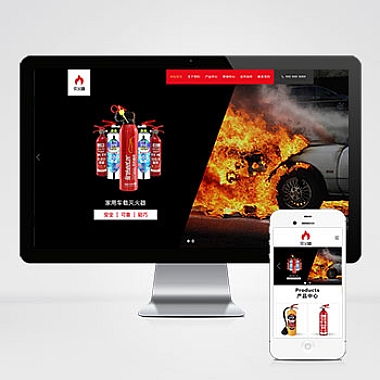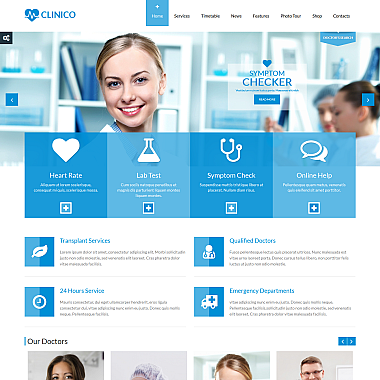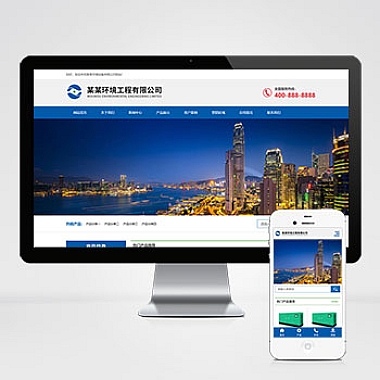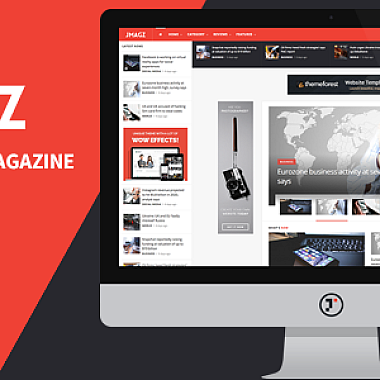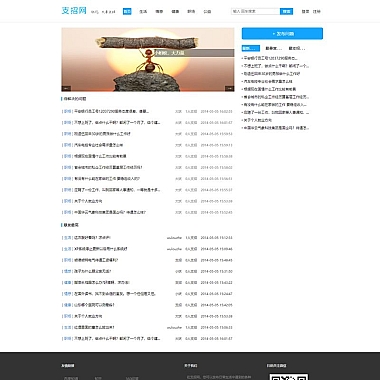vnc连接centos6.5-vnc连接失败
VNC是Virtual Network Computing的缩写,是一种远程控制技术,可以让用户在本地计算机上通过网络连接到远程计算机,并在本地计算机上使用远程计算机的桌面环境。CentOS6.5是一种流行的Linux操作系统,但是有些用户在使用VNC连接CentOS6.5时会遇到连接失败的问题。详细介绍VNC连接CentOS6.5连接失败的原因和解决方法。
1. 确认VNC服务已启动
检查VNC服务状态
在CentOS6.5中,VNC服务默认是不启动的,需要手动启动。如果VNC服务没有启动,那么连接肯定会失败。可以使用以下命令检查VNC服务的状态:
service vncserver status
如果显示VNC服务已经启动,则说明该问题不是由于VNC服务未启动引起的。
2. 确认防火墙设置
检查防火墙设置
CentOS6.5默认启用了iptables防火墙,如果防火墙没有正确配置,也会导致VNC连接失败。可以使用以下命令检查防火墙设置:
iptables -L
如果防火墙设置不正确,可以使用以下命令修改防火墙设置:
iptables -A INPUT -m state --state NEW -m tcp -p tcp --dport 5901 -j ACCEPT
3. 确认VNC配置文件
检查VNC配置文件
VNC服务的配置文件是/etc/sysconfig/vncservers。如果VNC配置文件不正确,也会导致VNC连接失败。可以使用以下命令检查VNC配置文件:
cat /etc/sysconfig/vncservers
如果VNC配置文件不正确,可以使用以下命令修改VNC配置文件:
vi /etc/sysconfig/vncservers
4. 确认VNC密码
检查VNC密码
VNC连接需要输入密码,如果密码不正确,也会导致VNC连接失败。可以使用以下命令检查VNC密码:
cat ~/.vnc/passwd
如果VNC密码不正确,可以使用以下命令修改VNC密码:
vncpasswd
5. 确认VNC端口
检查VNC端口
VNC连接使用的默认端口是5901,如果VNC端口不正确,也会导致VNC连接失败。可以使用以下命令检查VNC端口:
netstat -an | grep 5901
如果VNC端口不正确,可以使用以下命令修改VNC端口:
vi /etc/sysconfig/vncservers
6. 确认VNC客户端
检查VNC客户端
VNC连接使用的客户端有很多种,如果使用的客户端不正确,也会导致VNC连接失败。可以使用以下命令检查VNC客户端:
vncviewer --version
如果VNC客户端不正确,可以使用以下命令安装VNC客户端:
yum install tigervnc
7. 确认网络连接
检查网络连接
VNC连接需要通过网络连接到远程计算机,如果网络连接不稳定或者网络带宽不足,也会导致VNC连接失败。可以使用以下命令检查网络连接:
ping IP地址
如果网络连接不稳定或者网络带宽不足,可以使用以下命令优化网络连接:
vi /etc/sysctl.conf
8. 确认VNC版本
检查VNC版本
VNC有很多版本,如果使用的VNC版本不正确,也会导致VNC连接失败。可以使用以下命令检查VNC版本:
vncserver -version
如果VNC版本不正确,可以使用以下命令安装正确的VNC版本:
yum install tigervnc-server
9. 确认SELinux设置
检查SELinux设置
CentOS6.5默认启用了SELinux安全模块,如果SELinux设置不正确,也会导致VNC连接失败。可以使用以下命令检查SELinux设置:
sestatus
如果SELinux设置不正确,可以使用以下命令修改SELinux设置:
setenforce 0
10. 确认VNC启动方式
检查VNC启动方式
VNC服务可以使用不同的启动方式,如果使用的启动方式不正确,也会导致VNC连接失败。可以使用以下命令检查VNC启动方式:
chkconfig vncserver
如果VNC启动方式不正确,可以使用以下命令修改VNC启动方式:
chkconfig vncserver on
11. 确认VNC日志
检查VNC日志
VNC服务会记录日志,如果VNC连接失败,可以查看VNC日志找到问题的原因。可以使用以下命令查看VNC日志:
tail -f /var/log/vncserver.log
12. 确认VNC权限
检查VNC权限
VNC服务需要具有足够的权限才能运行,如果权限不足,也会导致VNC连接失败。可以使用以下命令检查VNC权限:
ls -l /usr/bin/vncserver
如果VNC权限不足,可以使用以下命令修改VNC权限:
chmod 755 /usr/bin/vncserver
以上就是VNC连接CentOS6.5连接失败的原因和解决方法,如果遇到VNC连接失败的问题,可以根据以上方法逐一排查,找到问题的原因并解决。